Какво представлява системният регистър в компютъра. Регистър на файловете на компютъра
Много често, много потребители, особено начинаещи, се сблъскват с концепцията на регистъра. Вярно е, че за много от тях това е нещо от областта на трансценденталните разстояния, непонятно и напълно непознато. В крайна сметка, те казват от всички страни, че системните сривове са почти пряко свързани с регистъра. Но нека все още да разберем какво е регистърът в компютъра, за какво е и за какви действия е отговорен. Ще видите, че тук няма нищо непонятно.
Какво е регистър? в компютъра: обща концепция
Като цяло всеки човек, който използва семейството на операционната система Windows, трябва ясно да разбере, че системният регистър по своята същност не е програма, а всъщност е огромна база данни, съдържаща информация за всички системни компоненти и настройки (система). и обичай).

Тъй като самата операционна система действа, така да се каже, като определен пласт или посредник между потребителя и изпълнимите програми (както и „железните“ компоненти), регистърът може да бъде приписан на такъв компонент. Факт е, че когато извикате програма, отворите файл, активирате „железното“ устройство или неговия драйвер, системата се отнася директно към конкретен ключ (запис) или система от ключове, за да активирате конкретен процес. Но първо първо.
Редактор на системния регистър
Първо, нека видим къде е компютърният регистър. Честно казано, много от тях дори не знаят за местоположението му. Факт е, че на системния диск (означаващ дяла от инсталираната Windows OS), самата папка на системния регистър (и вложените подпапки) е скрита от очите на потребителя. С други думи, съответният атрибут е върху тях. Това е информационната директория на системния обем. Можете да го видите само ако опцията "Покажи скритите файлове и папки" е зададена в настройките за показване на файлове и папки.
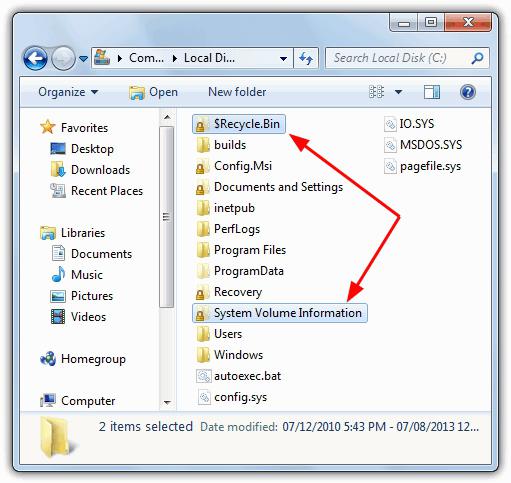
Скриването на данните в регистъра се извършва по разбираеми причини, защото можете случайно да изтриете някой важен компонент. Някои потребители се чудят как да изтрият системния регистър от компютъра. Първо, не е препоръчително да правите това изобщо, тъй като след това системата просто ще се "срине" и никаква реанимация няма да помогне (при условие, че не е създаден архив). И второ, системата и напълно премахване не дава, освен че някои компоненти. Основната информация все още ще остане.
За да видите как изглежда регистърът с всичките му раздели, трябва да извикате редактора на регистъра с помощта на командата regedit в менюто Run или в командния ред.
Ключове в регистъра
Така че регистърът е пред нас. В зависимост от версията на "OS", някои раздели могат да се различават, но основните елементи в почти всички системи са едни и същи. Разликите могат да бъдат незначителни. Например, потребителят работи с Windows XP. Тук регистърът има един вид. Регистърът на друг компютър, да речем, с инсталираната Windows 8 операционна система, може да има малко по-различен вид.
Забележете обаче: има четири основни клона, които присъстват във всички системи, всяка със строго подредена сложна йерархична структура. Освен това всяка секция съдържа информация от определен тип.
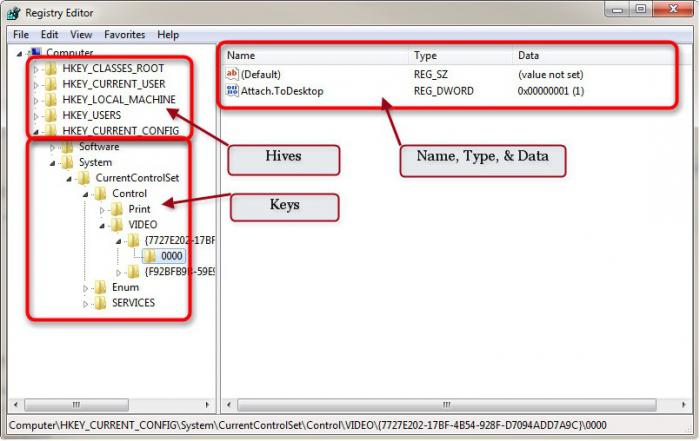
Всеки клон в заглавието има първоначално съкращение от HKEY, след което се добавя съкращение за вида информация, която се намира тук.
- CLASSES_ROOT е база данни, съдържаща информация за всички файлове, или по-скоро техните типове, организирани по разширение, както и информация за сървъри от тип COM.
- CURRENT_USER - папка с лични данни на всеки потребител, който в момента използва системата. По правило данните за другите потребители, регистрирани в системата, не се показват във всяка локална сесия. Това обаче не означава, че на компютър, при условие че е инсталирана само една операционна система, има няколко регистри. Това може да се наблюдава само ако са инсталирани едновременно два и повече.
- USERS е споделена папка за всички потребители. С други думи, това са параметрите и настройките, които се използват от всички потребители без изключение.
- LOCAL_MACHINE е най-обемният раздел, в който има информация за всички драйвери на хардуер и виртуални устройства, софтуерни компоненти и приложения, както и за настройките на операционната система. Между другото, именно тази папка, или по-скоро входящият ключ в нея, до която системата влиза, когато се извиква програмата или се активират възможностите на устройството.
- CURRENT_CONFIG, както вече беше разбрано, е база данни за текущата конфигурация.
Оптимизация на регистъра
Сега, мисля, става все по-малко ясно какво е регистърът в компютъра. Той обаче има и някои проблеми. Както и системата като цяло, с голям брой ненужни или неизползвани файлове, регистърът също е податлив на замърсяване под формата на подобни ключове.
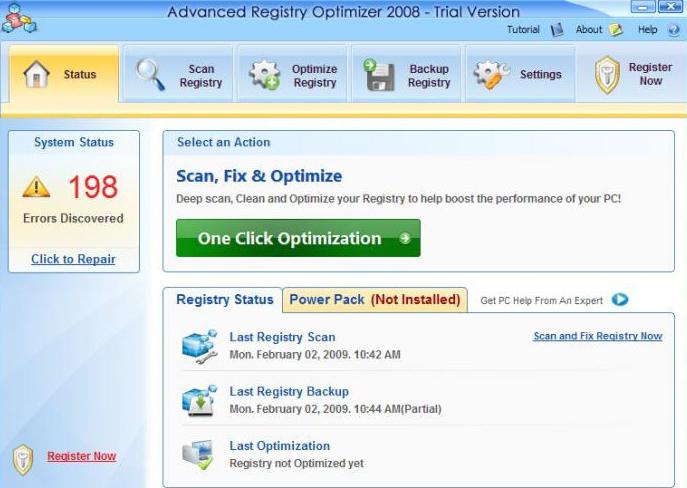
Например, те могат да останат след неправилно премахване на програми и приложения, неочаквани повреди и т.н. В този случай е необходима оптимизация.
За съжаление в операционните системи Windows няма такива инструменти. Но използването на софтуерни пакети на трети страни има много функции. Като правило, почти всички помощни програми за оптимизиране, дори и с използването на подобрения в Windows, в едно кликване предлагат едно от действията почистване на регистъра от кошчето. В същото време програмите го сканират за неправилни (неправилни) ключове, остарели записи и т.н., като сравняват, да речем, файлови асоциации, връзки към програми и техните компоненти, модифицирани настройки и много други.
Какво е най-интересно: намесата на потребителя не е необходима. Почистването се извършва автоматично. В допълнение, този подход също осигурява сигурност, тъй като потребителят несъзнателно може случайно да изтрие някой важен компонент, след което проблемите ще започнат от Windows. Вероятно не е необходимо да се обяснява, че за оптимизацията е необходима компютърна програма. Регистърът, както вече е ясно, ще остане в нормална работна форма - с изключение на изтритите или фиксираните елементи.
Дефрагментиране на регистъра
Що се отнася до дефрагментирането, той е подобен на процеса, извършван при работа с твърди дискове и техните дялове или сменяеми устройства като USB, HDD.

Както и в стандартната версия, когато премествате често използвани файлове и папки в най-бързите области на диска, за да ускорите достъпа до тях, същото се случва и с ключовете на файлове, програми и настройки, които най-често се наричат. След като регистърът на файловете на компютъра се изчисти от боклука и дефрагментира, цялата система ще започне да работи много по-бързо, защото времето за достъп до определен ключ с неговото предварително търсене ще бъде сведено до минимум (да, самият регистър става по-компактен).
Архивиране на системния регистър и възстановяване на системата
Но ако говорим за създаване на резервни копия, не всеки потребител разбира защо са необходими.
Факт е, че от такова копие можете напълно да възстановите работата на цялата система. По принцип дори когато създавате контролна точка за възстановяване, самите операционни системи на Windows създават такива копия и ги поставят в специални области на твърдия диск, запазени за съхраняване на данни за възстановяване.
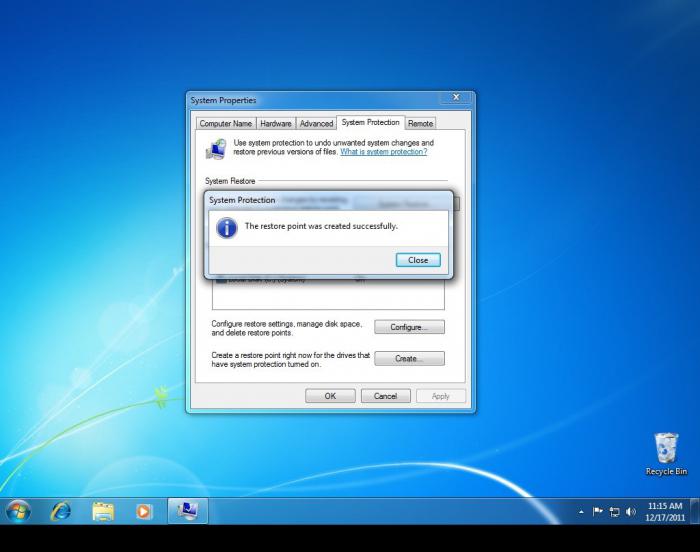
По принцип можете сами да направите резервно копие. За да направите това, можете да използвате собствени инструменти на Windows или помощни програми на трети страни (което между другото е много по-просто и по-добро). Копие се запазва като един файл с разширение .reg в посоченото от потребителя място. В този случай можете да възстановите регистъра не само в процеса на „сриване” на системата, но и във всеки момент, ако трябва да върнете настройките или да възстановите някои потребителски програми.
заключение
Както виждате, няма нищо свръхестествено по въпроса за това, какво е даден регистър в компютъра. Разбира се, ръчното редактиране чрез незнание на случая е по-добре да не се прави. Достатъчно обикновен потребител и използването на специализирани услуги. Опитните потребители могат да използват ръчно премахване на ключове в регистъра, например, когато някои програми не могат да бъдат изтрити по обичайния начин, или пък оставят много невъзстановими компоненти, които могат да бъдат премахнати само чрез изтриване на съответните ключове и записи в системния регистър.